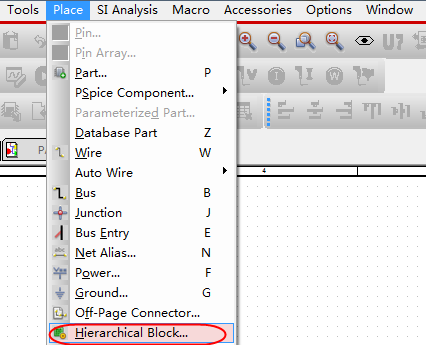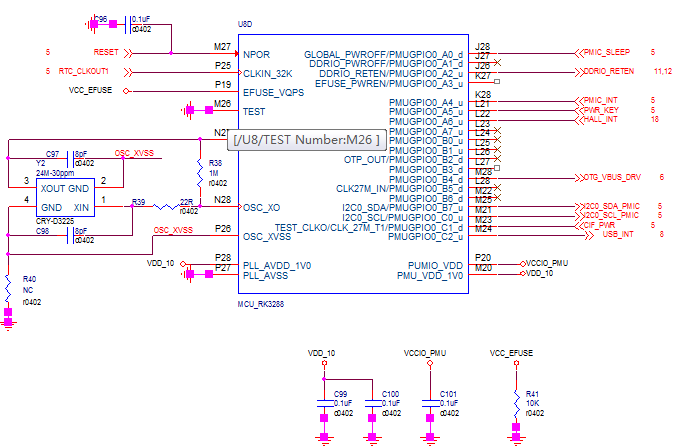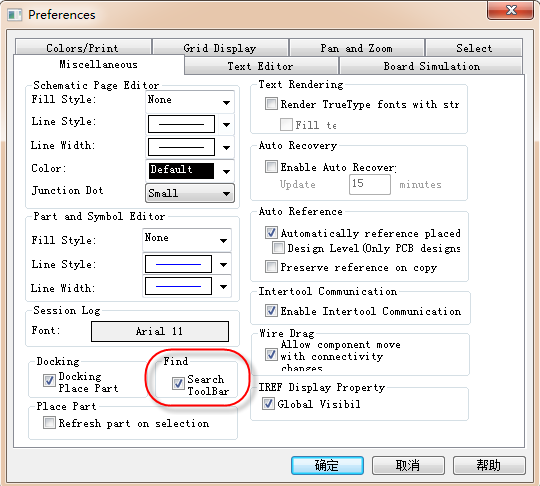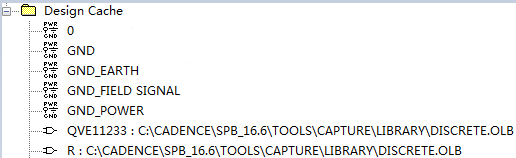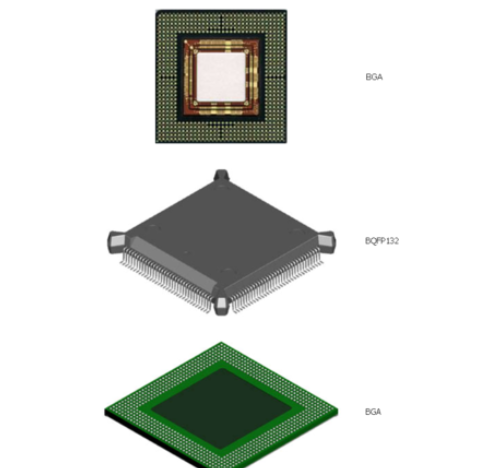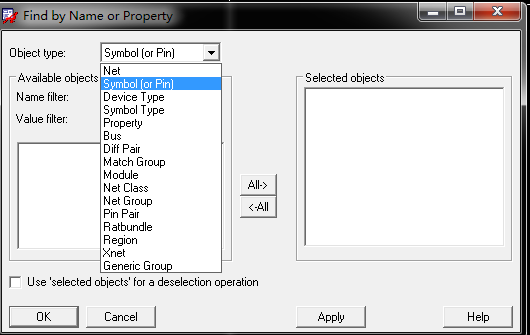- 全部
- 默认排序
答:层次式电路设计(Hierarchical Design),通常是在设计比较复杂的电路和系统时采用的一种自上而下的电路设计方法,即首先在一张图纸上设计电路总体框图,然后再在另外层次图纸上设计每个框图代表的子电路结构,下一层次中还可以包括框图,按层次关系将子电路框图逐级细分,直到最低层次上为具体电路图,不再包括子电路框图,如图3-107所示,是一个大概的层次式原理图的框架。 图3-107 层次式原理图示意图层次式原理图一种先进的原理图设计方法,使用符号代表功能,并且能够重复
答:在层次原理图中,我们之前做好的模块如果是一样的,是可以重复调用的,这样就大大节省了我们设计的时间,特别是有很多重复性的功能模块情况下,下面我们讲解下调用已有模块的方法:第一步,创建分级的模块Hierarchical Block,在原理图设计的页面,执行命令Place->Hierarchical Block…,如图3-119所示: 图3-119 层次原理图创建分级模块示意图第二步,在弹出的对话框中,输入分级模块的名称,如图3-120所示,选择合适的参数,一般如图3-120
答:第一步,我们需要选中需要高亮的那个网络的,选中以后,这个网络会被高亮,我们这里举例释义,选择GND网络,如图3-217所示; 图3-217 高亮网络示意图第二步,高亮这个网络以后,我们可以看到,这一页的这个GND的网络并没有全部高亮,只是高亮了我们选中的我们的那一部分,如果是使用搜索功能,那这一页的GND网络就会被全部选中,如图3-218所示; 图3-218 搜索功能高亮网络示意图第三步,选中GND网络之后,点击右键,在下拉菜单中选择Select
答:我们在Orcad软件升级到16.3版本以后呢,这个搜索的功能也进行修改了,现在都是在右上角进行搜索,如图3-219所示,然后在右侧的那个望远镜图标下进行搜索参数的选择,一般搜索的比较多的参数就是元器件、网络、元器件管脚。 图3-219 最新的搜索机制示意图我们可以看看以前的Orcad版本的搜索机制,选中原理的DSN档的根目录之后呢,或者是选中其中的一页原理图,按搜索的快捷键Ctrl+F进行搜索,如图3-220所示,会弹出一个一个搜索的对话框,上面输入需要搜索的内容,下面
答:我们在使用Orcad软件进行原理图绘制的时候,会在整个工程文件的下方可以看到一个类似于文件夹的东西,下面是“Design Cache”,点开这个文件夹前面的+号,将文件夹进行展开,如图3-230所示,里面全部都是原理图封装库文件,而却是没有办法进行打开编辑的,具体这个Design Cache的功能是什么,我们这里呢给大家做一一的解释说明,具体如下, 图3-230 Design Cache展开示意图首先,这个Design Cache文件夹里面所包含的内容就是当
答:PCB封装就是把实际的电子元器件,芯片等的各种参数(比如元器件的大小,长宽,直插,贴片,焊盘的大小,管脚的长宽,管脚的间距等)用图形方式表现出来,以便可以在画pcb图时进行调用。1)PCB封装按照安装方式来区分的话,可以分为贴装器件、插装器件、混装器件(贴装和插装同时存在)、特殊器件。特殊器件一般指沉板器件。2)PCB封装按照功能以及器件外形来区分的话,可以分为以下种类:SMD: Surface Mount Devices/表面贴装元件。RA:
答:在前面的问答中,我们讲解了使用键盘的命令去设置快捷键。在Allegro软件中还可以使用鼠标右键,画成不同的形状,设置为快捷键,这种就是stoke功能。就是通过鼠标产生,省去了选择菜单或者单击工具栏的时间,使我们的操作更加顺畅、更加的快捷。这里我们给大家介绍一下如何去定义stoke命令,具体操作如下。
答:我们打开Allegro软件,最上面一栏,就是我们的菜单栏,所有的功能以及命令都在这些菜单下面,如图5-14所示。在菜单栏下面呢,有一些工具栏,是我们常用的一些命令,下面呢,我们对一些常用的命令进行简单的了解以及说明,具体如下:
答:在Allegro软件中,功能面板一共分为三项,分别是Find面板、Options面板、Visibility面板。如图5-43所示,这三个功能菜单可以吸附在PCB设计窗口的左右两侧,并自动弹出或者是隐藏,下面我们介绍下每个面板的具体含义与作用。
答:我们上面介绍了Allegro软件的三个功能面板的具体含义,这里我们讲一下Allegro软件中状态栏的使用。状态栏主要是显示当前执行命令的状态,如图5-49所示,状态栏在整个PCB界面的正下方所示。

 扫码关注
扫码关注